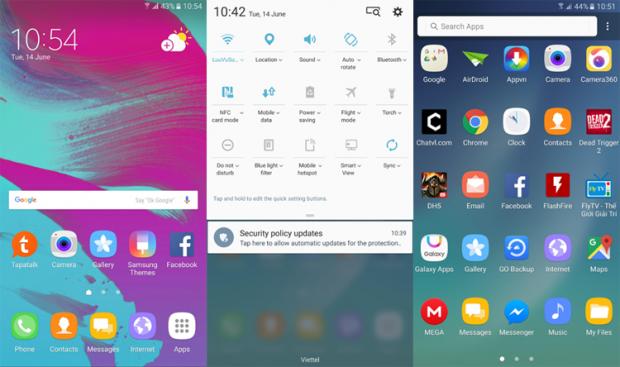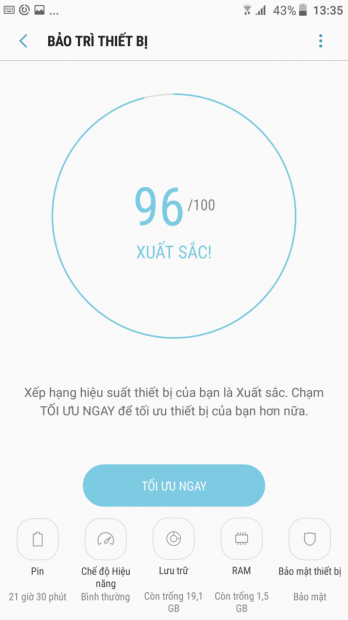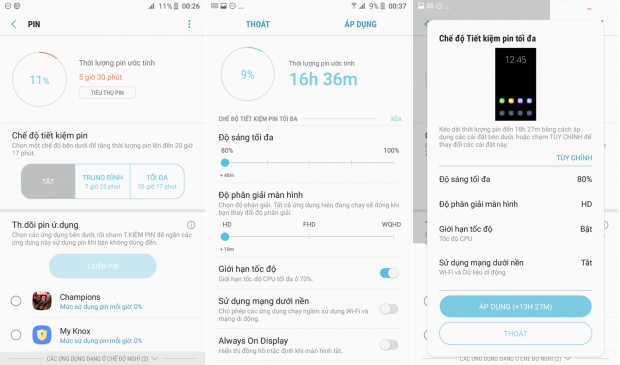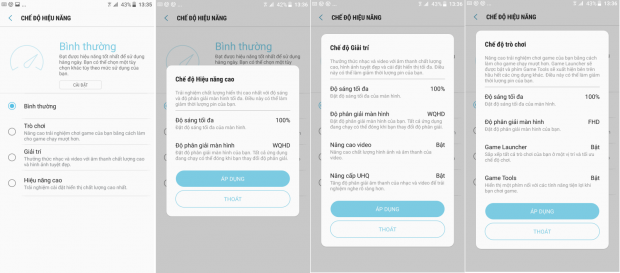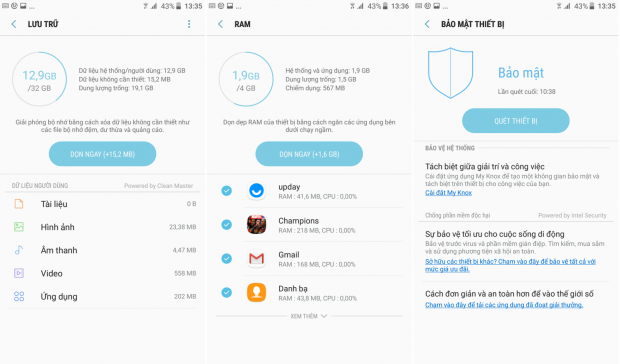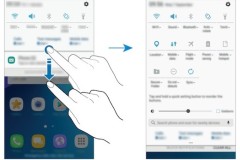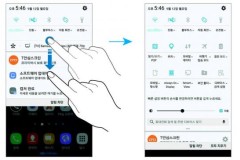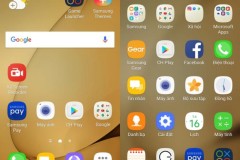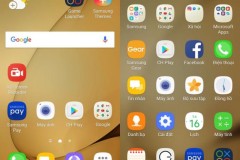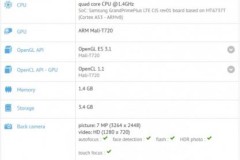Bảo trì thiết bị (Device Maintenance) là một trong những tính năng mới được tích hợp trên Samsung Galaxy S7 sau khi nâng cấp lên giao diện Grace UX trên nền tảng Android 7.0 Nougat. Dễ nhận ra, tính năng này rất giống như Ccleaner, Glary Utilities,.. là các công cụ tối ưu hóa hệ thống trên máy tính. Bảo trì thiết bị cho phép người dùng có thể dọn dẹp rác, quản lý từ tập tin đến bộ nhớ, tối ưu hiệu năng cần thiết để chạy các tác vụ từ đơn giản đế nặng nề.
Hôm nay hãy cùng FPTShop trải nghiệm và khai thác tính năng Bảo trì thiết bị trên Samsung Galaxy S7.
Xem thêm:
- Giao diện Grace UX trên Android 7.0 Nougat của Samsung có gì mới?
- Đánh giá chế độ Always On Display của giao diện Grace Ux trên Samsung Galaxy S7
- Đánh giá chi tiết về Notification Menu mới trên giao diện Grace UX
Giao diện đơn giản
Nhìn tổng thể, giao diện ứng dụng được chia ra làm hai phần, trong đó:
- Phần trên: hiển thị mức đánh giá hiệu suất của thiết bị theo thang điểm 100 và một nút nhấn giúp tối ưu nhanh hệ thống. Thông thường, khi chọn nút này, thiết bị sẽ tự động tắt các ứng dụng ngầm, giải phóng bộ nhớ, vô hiệu hóa các ứng dụng đang bị treo hoặc làm ngốn pin,..
- Phần dưới: hiển thị từng tính năng và trạng thái tính năng đó bao gồm pin, chế độ hiệu năng, lưu trữ, RAM và bảo mật thiết bị. Người dùng có thể thao tác từng tính năng để tối ưu hệ thống. Ở mục dưới, chúng tôi sẽ nói chi tiết hơn về những tính năng này
Các tính năng tuyệt vời
- Pin: gần giống với trình quản lý pin bên giao diện Touchwiz 6.0. Trên Grace UX, trình quản lý pin vẫn hiện thị lượng pin và ước tính thời gian sử dụng, người dùng có thể sử dụng nút “tiêu thụ pin” để xem biểu đồ sử dụng năng lượng của thiết bị.
Các chế độ tiết kiệm pin được làm trực quan hơn với 3 nút chế độ gồm tắt, chế độ tiết kiệm trung bình, chế độ tiết kiệm pin tối đa (siêu tiết kiệm). Ở mỗi chế độ tiết kiệm, thiết bị sẽ có phép tùy chỉnh khả năng tiết kiệm năng bằng cách cho người sử dụng tinh chỉnh lại độ sáng tối đa, độ phân giải màn hình, giới hạn hiệu năng sử dụng,… để người dùng có thể đảm bảo thời gian sử dụng pin tốt nhất.
Một công dụng khác trong phần này là theo dõi pin ứng dụng. Chức năng này sẽ phát hiện các ứng dụng đang sử dụng pin ngầm, người dùng có thể đặt các ứng dụng này về chế độ nghỉ để kéo dài thời lượng pin của thiết bị.
- Chế độ hiệu năng: có lẽ đây là tính năng hấp dẫn nhất trong “Bảo trì thiết bị”, người dùng đã có thể tinh chỉnh hiệu năng của máy sao cho phù hợp với nhu cầu sử dụng của bản thân. Tính năng này có 4 chế độ.
Chế độ “bình thường”: là chế độ mặc định, người dùng có thể nhấn nút cài đặt để tùy chỉnh độ phân giải màn hình, nâng cao chất lượng video, bật/tắt Game Launcher hoặc Game Tool.
Chế độ “trò chơi”: giúp nâng cao các trải nghiệm chơi game bằng cách bật Game Launcher/ Game Tool để tối ưu chế độ chơi game và khả năng hỗ trợ cần thiết. Độ sáng được chỉnh lên tối đa và phân giải màn hình được đặt ở mức FullHD
Chế độ “giải trí”: được sử dụng cho nhu cầu thưởng thức âm nhạc và video chất lượng cao, hình ảnh đẹp. Ở mức này thiết bị sẽ được đặt độ sáng tối đa, màn hình được đặt độ phân giải cao nhất (2K) và tăng tốc dộ phân giải âm thanh
Chế độ hiệu năng cao: ở chế độ này, máy sẽ được vận hành với hiệu suất cao nhất từ hiển thị cho đến hiệu năng sử dụng.
- Lưu Trữ: Tính năng này thông báo tình trạng bộ nhớ lưu trữ trên thiết bị, phân loại dữ liệu theo: ứng dụng, hình ảnh – video, âm thanh,... Thêm vào đó, tính năng này còn cho phép giải phóng bộ nhớ bằng cách xóa đi các dữ liệu không cần thiết như bộ nhớ đệm, tập tin dư thừa hoặc quảng cáo.
- Ram: Gần giống với chế độ Lưu Trữ, chế độ này cũng hiển thị tình trạng RAM trên thiết bị, người dùng có thể thấy những ứng dụng nào đang chiếm dung lượng RAM và CPU. Thêm vào đó, người dùng có thể nhấn nút “Dọn ngay” để giải phóng bộ nhớ.
- Bảo mật thiết bị: có lẽ đây là tính năng ít được sử dụng nhất, người dùng có thể nhất nút “quét thiết bị” để tìm ra các tập tin gây nguy hại cho thiết bị của mình.
ThọLDT
Thọ
Nguồn: fptshop.com.vn